
- •Дисциплине «Бухгалтерские информационные системы»
- •1. Теоретическая часть. Автоматизация учета материальных ценностей на предприятии 3
- •2. Практическая часть 28
- •1. Теоретическая часть. Автоматизация учета материальных ценностей на предприятии
- •1.1. Организационные основы учета материальных ценностей
- •1.1.1 Понятие материальных ценностей. Задачи учета материальных ценностей на предприятии
- •1.1.2. Задачи учета товаров на предприятии
- •1.1.3. Порядок ведения учета товаров на складе и в бухгалтерии предприятия
- •1.1.4.Порядок ведения учета товаров в бухгалтерии предприятия
- •1.2. Информационное обеспечение учета Материальных ценностей на предприятии
- •1.2.1. Классификаторы и справочники, применяемые для обработки информации по учету материальных ценностей на пэвм.
- •1.2.2. Первичные документы, используемые при учете материальных ценностей (товаров) и требования, предъявляемые к ним.
- •1.2.2.1. Первичные документы по учету поступления товаров.
- •1.2.2.2. Первичные учетные документы по расходу товаров
- •1.2.2.3 Первичные документы по учету товаров в местах хранения
- •1.2.3. Выходные ведомости, формируемые в процессе решения комплекса задач по учету мц.
- •1.3. Автоматизация ведения учета материальных ценностей в программе «1с: Предприятие»
- •1.3.1. Организация учета материальных ценностей в прикладном решении «бухгалтерия предприятия» программы «1с:Предприятие»
- •1.3.2. Автоматизация ведения учета товаров в розничной торговле с применением программы «1с: бухгалтерия предприятия»
- •2. Практическая часть
- •2.1. Разработка виртуального предприятия. Общие сведения.
- •2.2. Создание учетной политики виртуального предприятия.
- •2.3. Формирование структуры виртуального предприятия.
- •2.4. Основные справочники виртуального предприятия.
- •2.4.1. Справочники кадрового учета.
- •2.4.1.1. Справочник «Должности»
- •2.4.1.2 Справочник «Физические лица»
- •2.4.1.3. Справочник «Сотрудники»
- •2.4.2. Справочник «Номенклатура»
- •2.4.3 Справочник «Типы цен номенклатуры»
- •2.4.4. Справочник «Склады»
- •2.4.5. Справочник «Контрагенты»
- •2.5. Отражение операций поступления и реализации товаров
- •2.5.1. Операции поступления товаров
- •2.5.2. Отражение выбытия ( реализации) товаров
- •2.6. Систематическая отчетность
- •2.6.1.Отчеты о покупке и приобретении товаров
- •2.6.2. Отчеты о состоянии запасов товарно-материальных ценностей
- •2.6.3. Отчет о движении денежных средств ооо «Векта»
2.2. Создание учетной политики виртуального предприятия.
Как известно, в соответствии с действующим законодательством по многим вопросам бухгалтерского учета и налогообложения организации предоставляется возможность выбора одного способа ведения учета из нескольких, предусмотренных в нормативных документах. Совокупность выбранных способов учета является учетной политикой организации..
Разработаем учетную политику ООО «Векта». Для этого в стартовом помощнике выберем ссылку «Учетная политика организации». В открывшемся окне уже существует запись с указанием организации «Векта». Открываем ее и вносим некоторые изменения.
На первой вкладке « Общие сведения» необходимо указать дату с которой применяется учетная политика. ООО «Векта» существует с 1 октября 2010 года, однако применение применять программу «1С:Бухгалтерия Предприятии» для автоматизации бухгалтерского учета она начала только с 1 января 2011 года. Поэтому укажем эту дату в поле «Применяется с». Программа автоматически указала дату 31.12.2011- период до которого учетная политика не может быть изменена в соответствии с законодательством РФ.
Далее указываем систему налогообложения, которую применяет организация. ООО «Векта» применяет общую систему налогообложения. В соответствии с законодательством ООО «Векта» не попадает по уплату ЕНВД. Поэтому данное поле оставляем пустым. Поскольку в настройках параметра учета мы указали вид деятельности – производство продукции, выполнение работ, оказание услуг, то в «Организация ведет деятельность с производством продукции, выполнением работ, оказанием услуг» автоматически установилась галочка. «В итоге вкладка «Общие сведения» в окне «Учетная политика» имеет вид:
Рис.7 «Учетная политика- общие сведения»
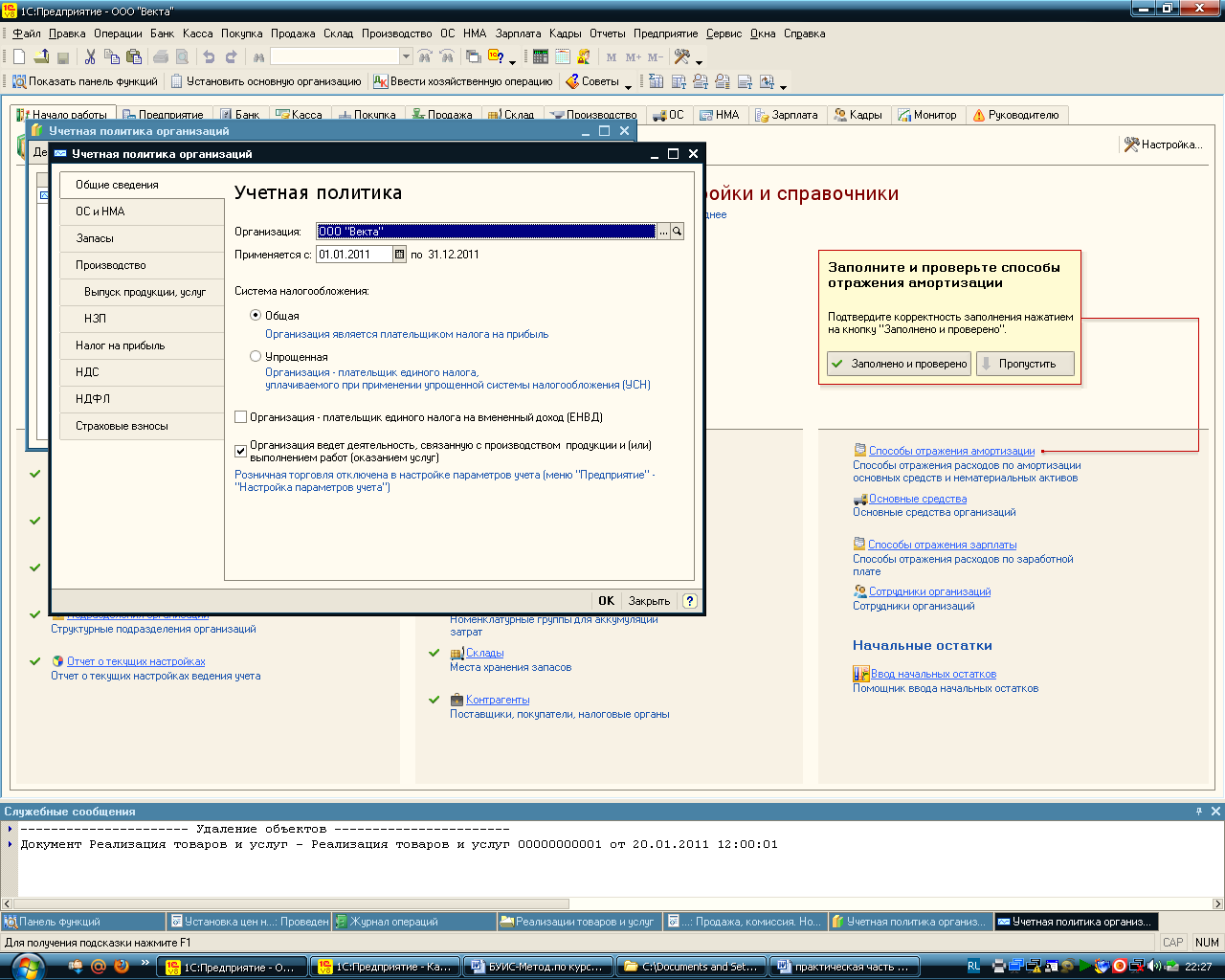
Переходим к вкладке «ОС и НМА». Здесь необходимо выбрать способ начисления амортизации. Предложено два варианта: линейный и нелинейный. Выбираем пункт «Линейный». Кроме того в этой вкладке предлагается указать ставку налога на имущество. Щелкнув на кнопку «Указать ставку налога на имущество» Попадаем в окно «Ставки налога на имущество», по умолчанию окно пусто. Нажимаем кнопку «Добавить», после чего открывается окно «Установка ставки налога на имущество» (Рис.17). Программа автоматически указала началом применения ставки дату начала действия учетной политики, т.е. 01.01.2011. Кроме того, в программе в соответствии с законодательством автоматически указан размер налоговой ставки 2,20%. Примем данный размер налоговой ставки. ООО «Векта» не имеет права на применение налоговых льгот, поэтому в графе «налоговая льгота» устанавливаем значение – «не применяется». Переходим к вкладке «Запасы».
В данной вкладке указываем способ оценки материальных запасов- из предложены вариантов «по средней стоимости» и «по ФИФО» выберем пункт «по средней стоимости». Поскольку ООО «Векта» не занимается производством, то содержание вкладок «Производство», «Выпуск продукции и услуг», «НЗП» изменять не будем.
Далее рассмотрим вкладку «Налог на прибыль». Здесь мы укажем применяемую ставку налога на прибыль. Для этого вкладка содержит кнопку «указать ставки налога на прибыль». В этом окне с помощью кнопки «Добавить» мы открываем окно «Ставки налога на прибыль:Ставки» ,в котором указываем период с которого действует ставка налога на прибыль ( в нашем случае -01.01.2011). По умолчанию в программе проставлено следующее распределение ставки налога на прибыль: в федеральный бюджет-2%, в бюджет субъекта РФ – 18%, в местный бюджет- 0%. Оставляем данное распределение и нажимаем кнопку «ОК» после чего в окне «Ставки налога на прибыль появится соответствующая запись. Кроме того, во вкладке «Налог на прибыль» предлагается установление такого параметра как «Применение ПБУ 18/02». ООО «Векта» не ведет учет постоянных и временных разниц, поэтому поле оставляем пустым.
На вкладке «НДС» указываем способ исчисления НДС. Здесь все поля оставляем пустыми. Установим порядок регистрации счетов-фактуры на аванс. Из раскрывающегося перечня выберем вариант « Регистрировать счета-фактуры всегда при получении аванса». Поскольку ООО «Векта» реализует товары по ценам,
На вкладке «НДФЛ» выбираем способ применения стандартных вычетов. Выберем вариант «Нарастающим итогом в течение налогового периода».
Вкладка «Страховые взносы» (Рис.22) используется для указания вида тарифа страховых взносов. Из раскрывающегося перечня выберем вариант «Организации, применяющие ОСН, кроме с/х производителей».
На этом заполнение учетной политики закончено, нажимая кнопку «ОК» мы подтверждаем внесенные изменения». Итак, мы сформировали учетную политику ООО «Векта», которой обязан придерживаться бухгалтер при ведении учета. В дальнейшем учетную политику можно просмотреть в стартовом помощнике или же в пункте меню «Предприятие»- «Учетная политика организации».
